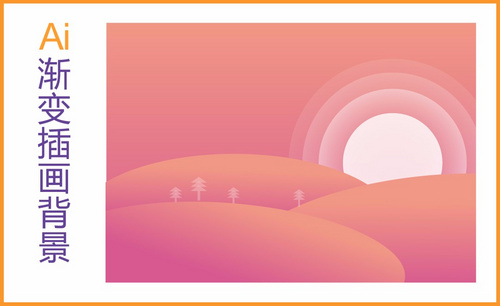ai渐变设计logo的技巧!
发布时间:2021年04月27日 17:31
每一个公司或者每个企业,甚至每个产品都有自己的logo,每个logo在设计的时候都代表着不同的意义,有的是企业的文化、有的跟企业名称有关系。大家应该也见过渐变的logo吧,看起来很高级,今天这期老师就来教大家ai渐变设计logo的技巧,想要学会这个技巧的小伙伴们来学习吧!
1.我们本节课讲解AppLOGO设计,我们先分析名称【兔途】,我们可以根据我们想到的进行在纸上绘制草图。
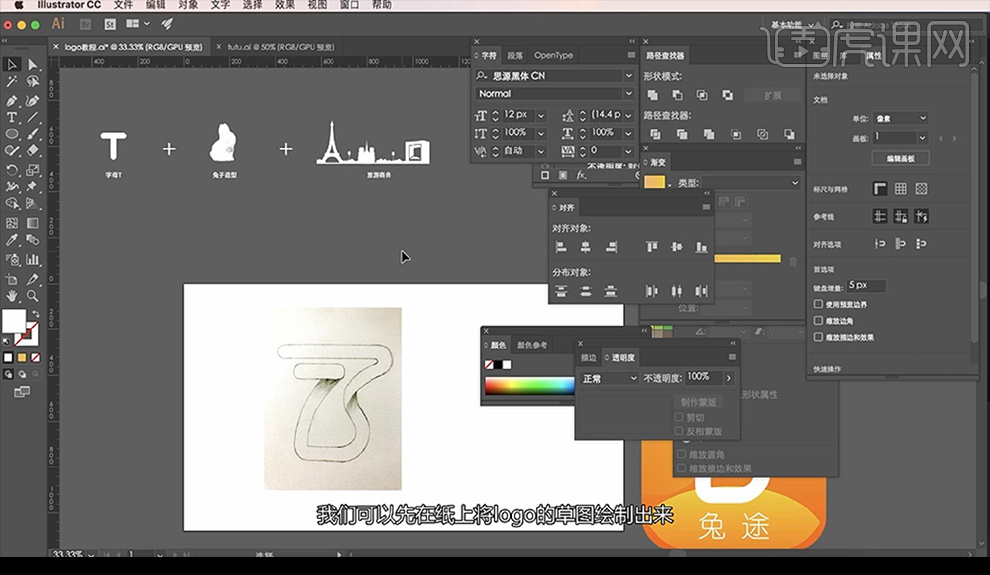
2.接下来我们使用【钢笔工具】进行绘制路径,打开描边,调整为圆弧。
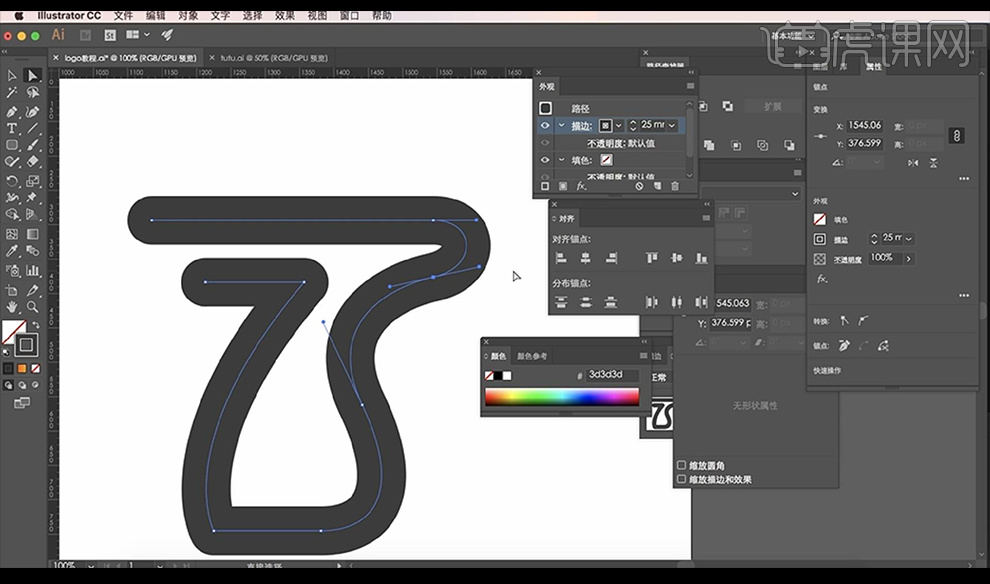
3.然后我们进行调整锚点,进行转化为形状。
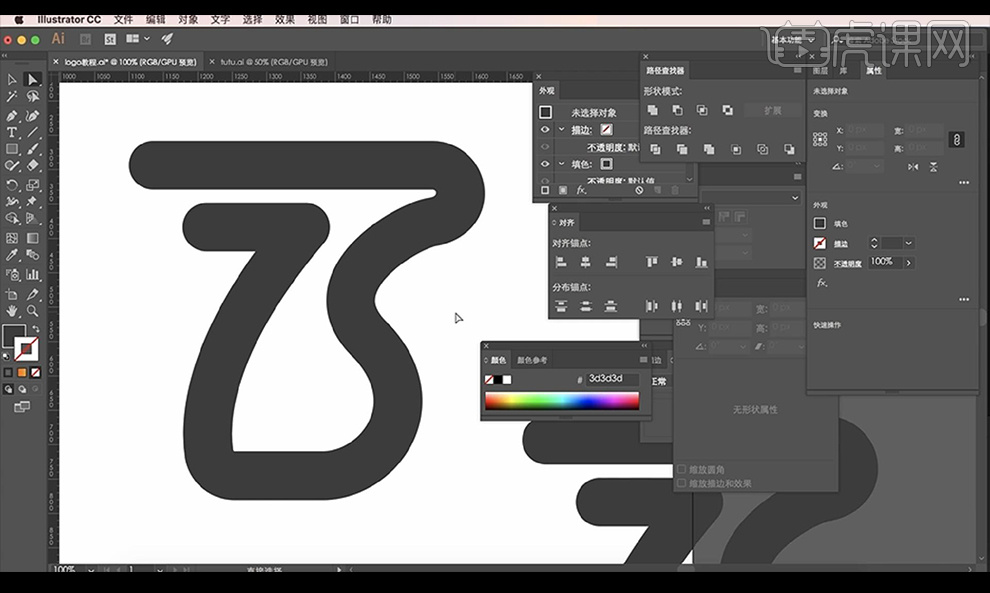
4.接下来我们绘制与左边第二条线段一样长的矩形。
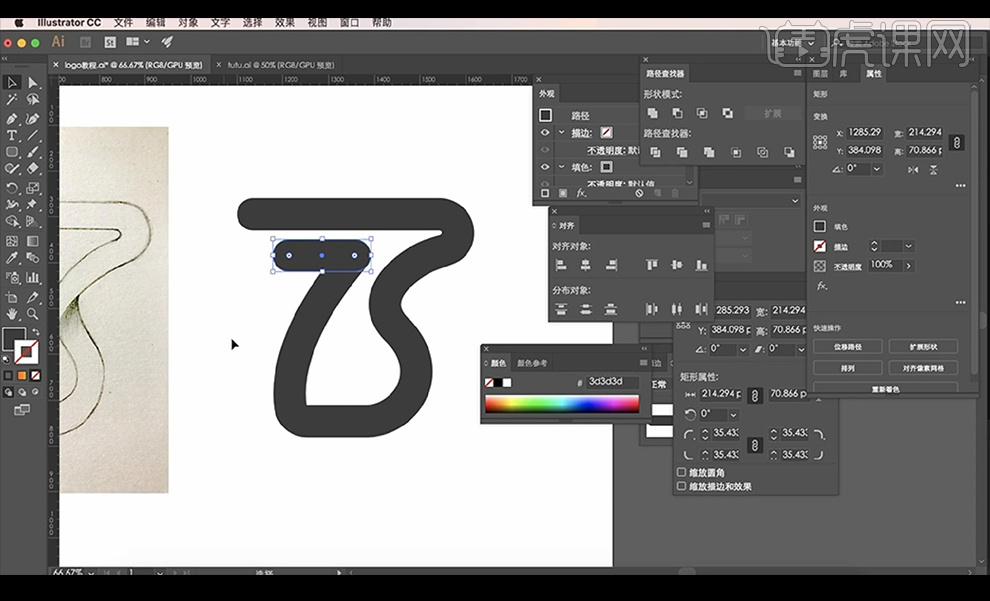
5.然后我们将做好的形状移出画板,进行绘制一个矩形然后选中后方形状点击【交集】。
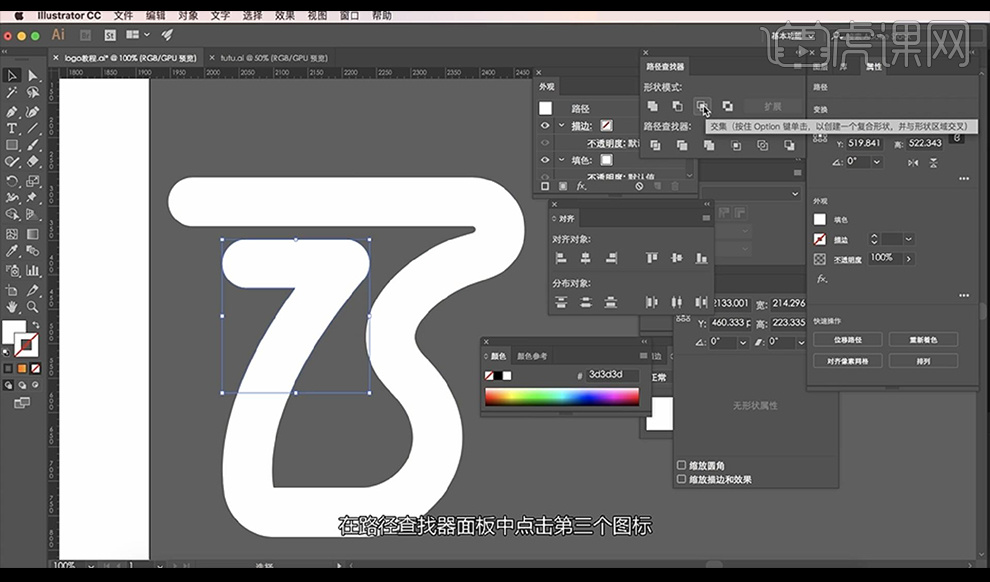
6.接下开我们对后方的形状进行填充渐变色如图所示。
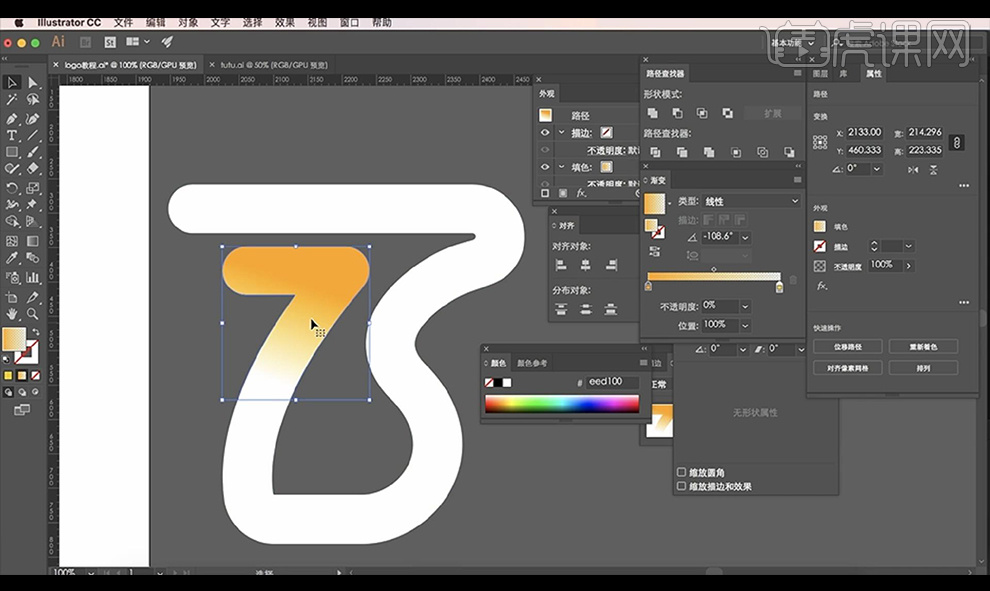
7.然后我们将这层渐变层进行直【shift+Alt+[】置于底层。
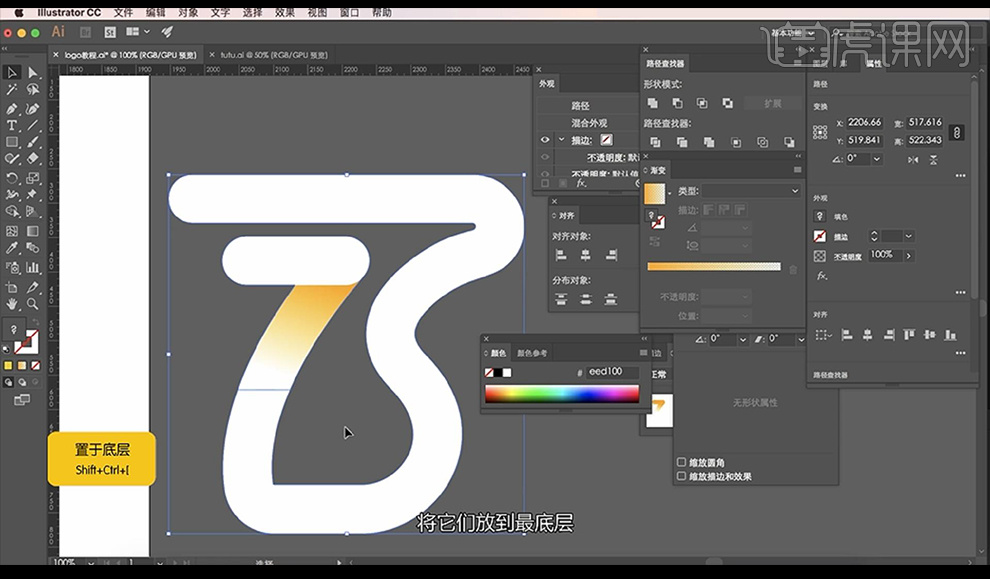
8.然后我们使用相同的方式对右侧的部分曲线进行做出阴影效果。
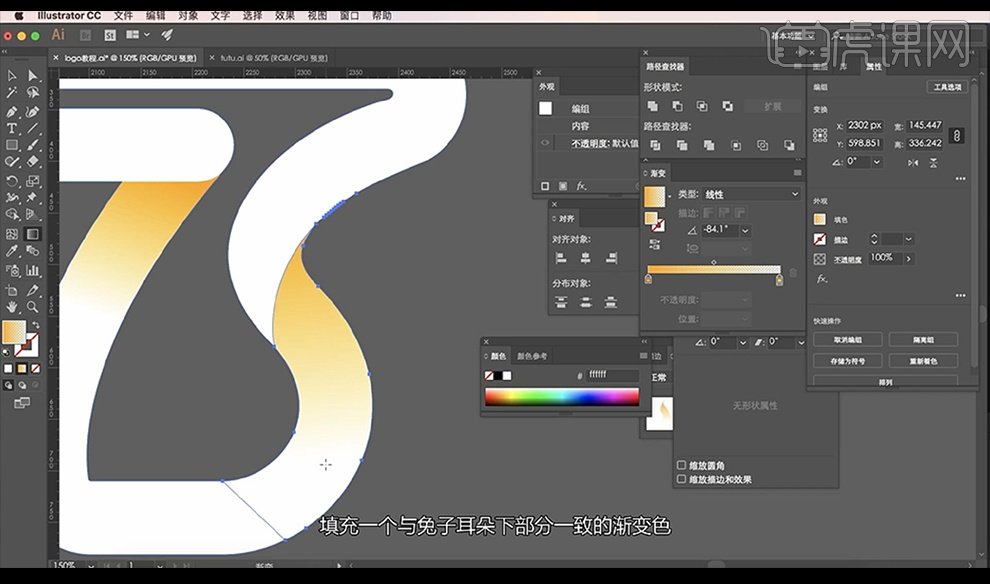
9.然后我们绘制矩形,填充渐变色改为圆角矩形。
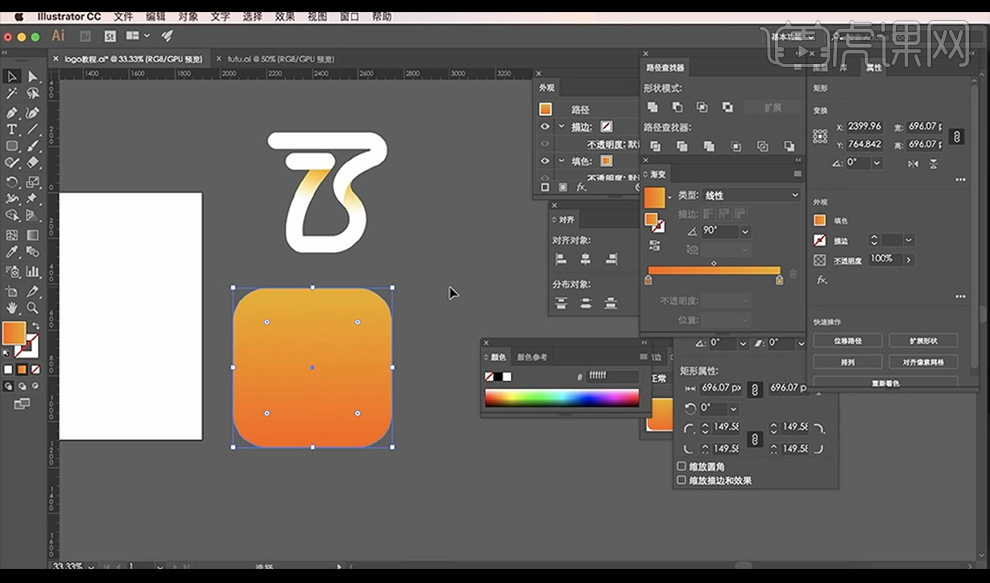
10.然后我们将LOGO进行编组拖入矩形中间,再进行绘制圆形,填充渐变色摆放在LOGO后方。
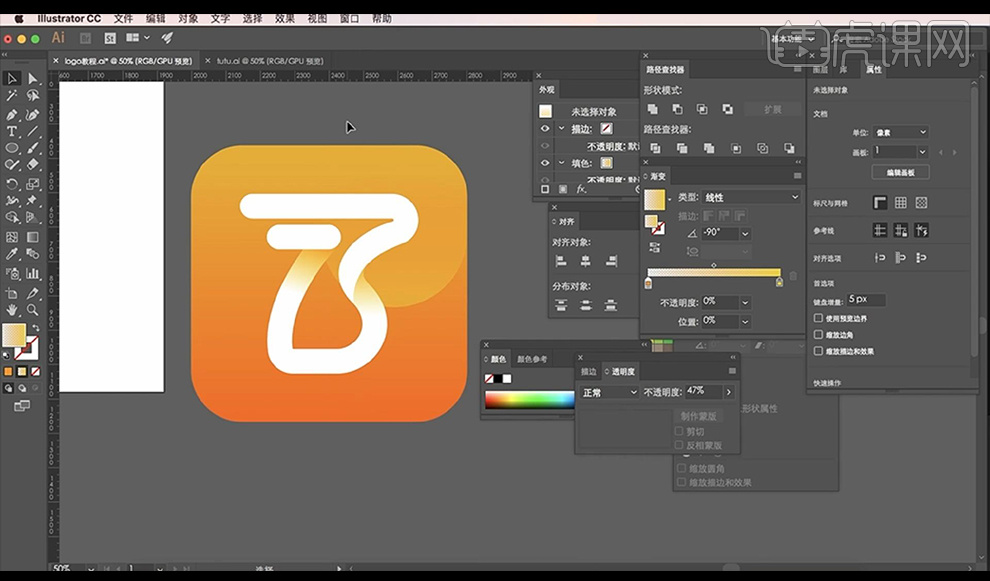
11.接下来我们复制两层进行摆放,再进行绘制一个大的椭圆摆放在底部。
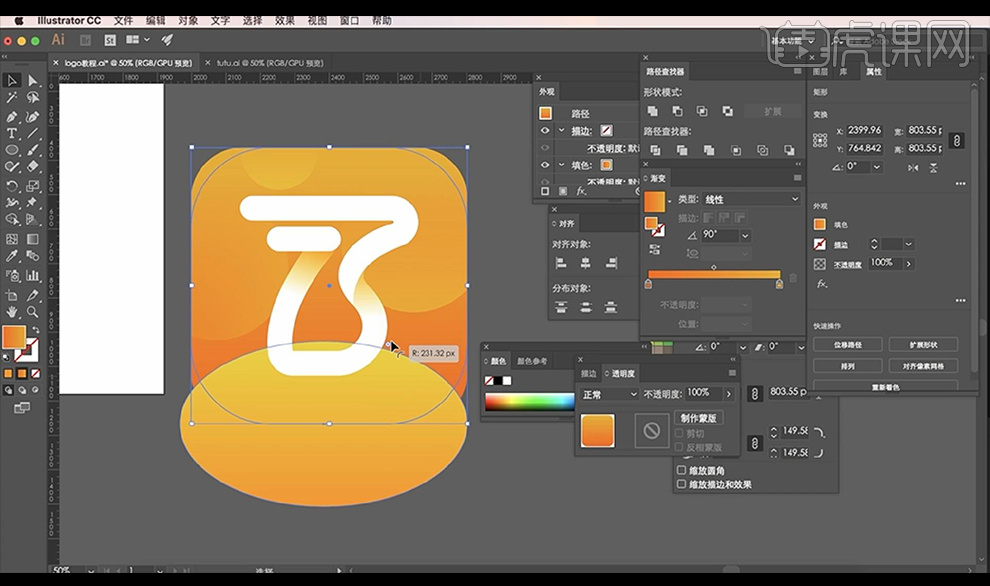
12.接下来我们进行选择椭圆跟矩形进行【创建剪切蒙版】拉出渐变效果。
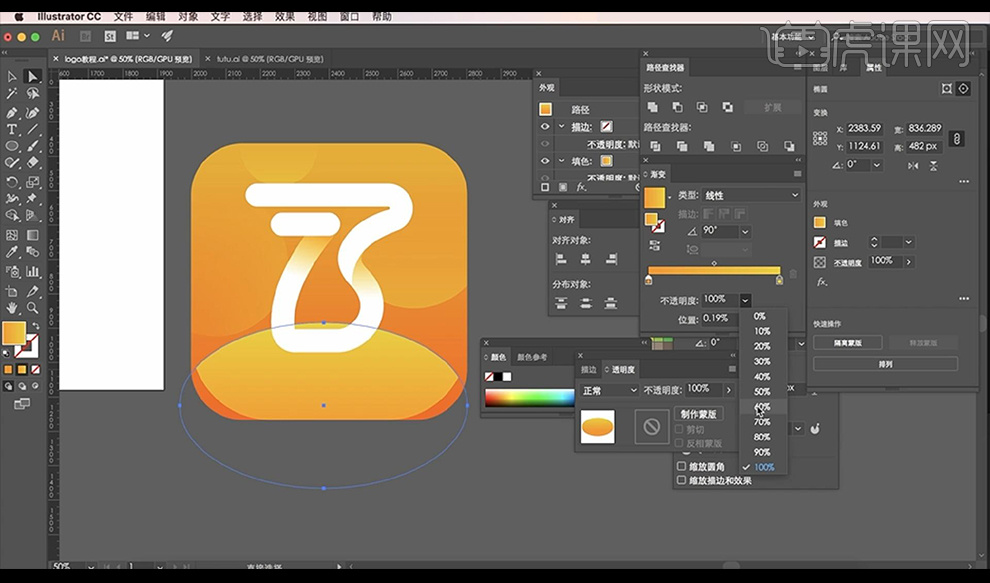
13.然后我们输入名称使用字体【幼圆】填充白色。
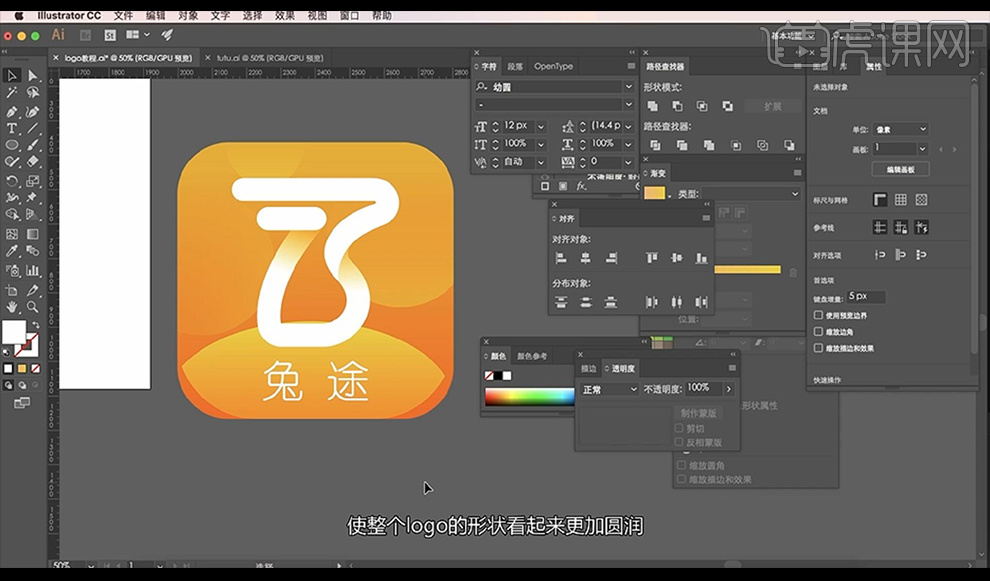
14.本节课结束。
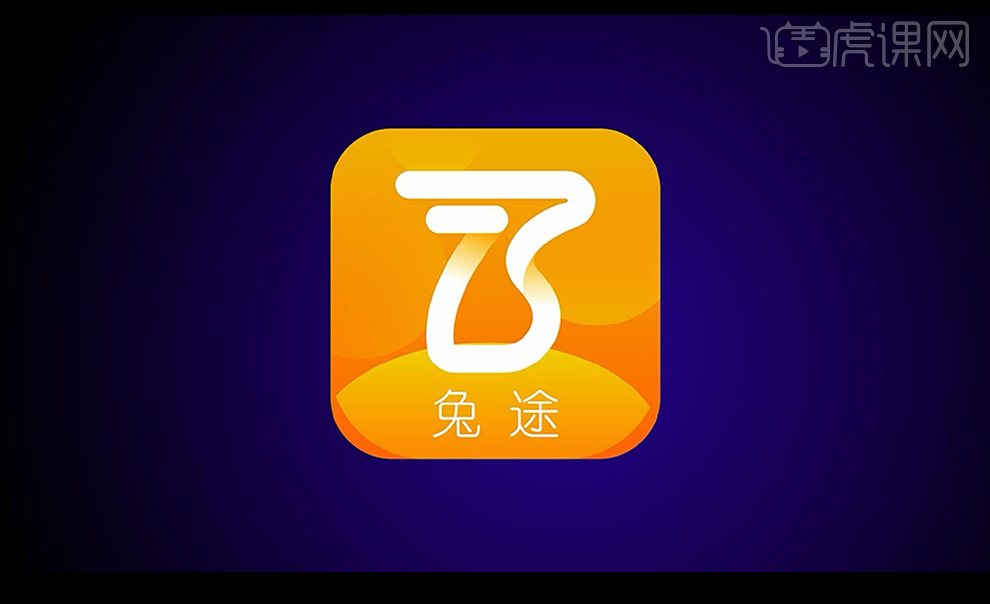
ai渐变设计logo的技巧就分享给大家了,这个是一个APP的logo设计,设计logo的种类虽然多,但是使用到ai软件的话,技巧都是大同小异的,所以大家想要学会这个操作方法,课下多多练习吧,让自己收获满满!
本篇文章使用以下硬件型号:macbook pro 13;系统版本:macOS Catalina;软件版本:AI CC2017。